2020 OPEL INSIGNIA BREAK navigation
[x] Cancel search: navigationPage 18 of 93

18NavigatieNavigatieNavigatiesysteem........................18
Connected Navigation .................19Navigatiesysteem
Deze app werkt alleen bij Multimedia
Navi Pro.
Voor elk profiel moeten de voorwaar‐
den en een privacyverklaring van de
navigatiefunctie worden geaccep‐
teerd wanneer de navigatieapp voor
het eerst wordt gestart. Na een korte
inleiding over de functie Connected
Navigation moet er ook een privacy‐
verklaring van de functie Anticipe‐
rende navigatie worden geaccep‐
teerd.Overzicht*:Adres of sleutelwoord invoe‐
ren.;:Adres opslaan als favoriet.':Recente adressen weergeven.&:Adresbalk sluiten.w:Inzoomen.––:Uitzoomen.%:Naar het menu Opties gaan.v:Verkeersinformatielijst weer‐
geven (netwerkverbinding
nodig).
N | Mainzer Straße : Aantikken om
extra informatie over de huidige loca‐
tie weer te geven.
Navigatieopties U kunt de volgende instellingen
aanpassen in het menu Opties%:
● Kaartweergave ● Verkeer om kaart en automatisch
omleiden activeren/deactiveren
● Selecteren welke markante punten op de kaart verschijnen
Page 19 of 93
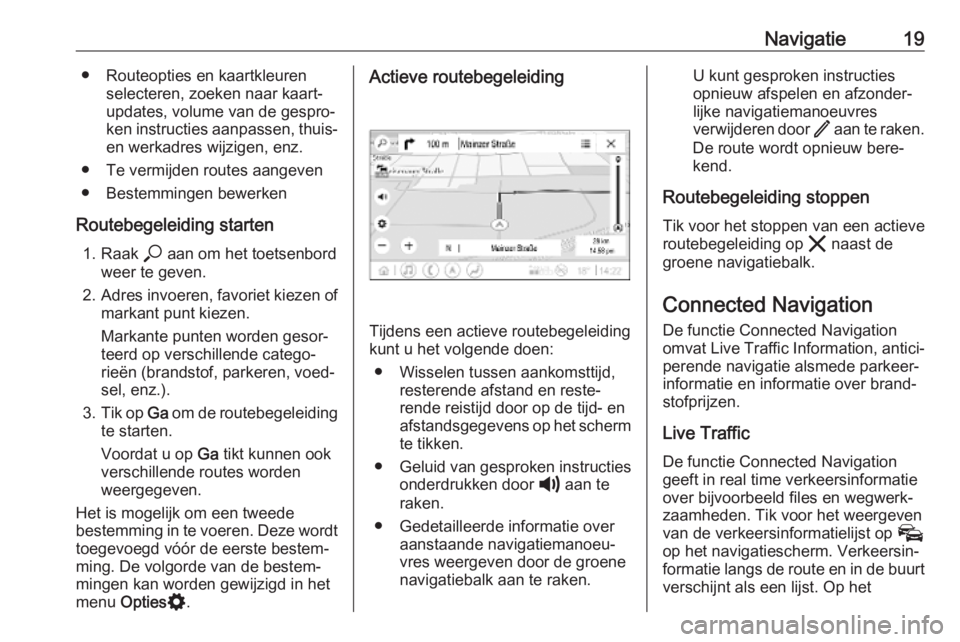
Navigatie19● Routeopties en kaartkleurenselecteren, zoeken naar kaart‐
updates, volume van de gespro‐
ken instructies aanpassen, thuis- en werkadres wijzigen, enz.
● Te vermijden routes aangeven
● Bestemmingen bewerken
Routebegeleiding starten 1. Raak * aan om het toetsenbord
weer te geven.
2. Adres invoeren, favoriet kiezen of
markant punt kiezen.
Markante punten worden gesor‐
teerd op verschillende catego‐
rieën (brandstof, parkeren, voed‐
sel, enz.).
3. Tik op Ga om de routebegeleiding
te starten.
Voordat u op Ga tikt kunnen ook
verschillende routes worden
weergegeven.
Het is mogelijk om een tweede
bestemming in te voeren. Deze wordt
toegevoegd vóór de eerste bestem‐
ming. De volgorde van de bestem‐
mingen kan worden gewijzigd in het
menu Opties %.Actieve routebegeleiding
Tijdens een actieve routebegeleiding
kunt u het volgende doen:
● Wisselen tussen aankomsttijd, resterende afstand en reste‐
rende reistijd door op de tijd- en
afstandsgegevens op het scherm
te tikken.
● Geluid van gesproken instructies
onderdrukken door ? aan te
raken.
● Gedetailleerde informatie over aanstaande navigatiemanoeu‐
vres weergeven door de groene
navigatiebalk aan te raken.
U kunt gesproken instructies
opnieuw afspelen en afzonder‐ lijke navigatiemanoeuvres
verwijderen door / aan te raken.
De route wordt opnieuw bere‐
kend.
Routebegeleiding stoppen
Tik voor het stoppen van een actieve
routebegeleiding op & naast de
groene navigatiebalk.
Connected Navigation De functie Connected Navigation
omvat Live Traffic Information, antici‐ perende navigatie alsmede parkeer‐
informatie en informatie over brand‐
stofprijzen.
Live Traffic De functie Connected Navigation
geeft in real time verkeersinformatie
over bijvoorbeeld files en wegwerk‐ zaamheden. Tik voor het weergeven
van de verkeersinformatielijst op v
op het navigatiescherm. Verkeersin‐
formatie langs de route en in de buurt verschijnt als een lijst. Op het
Page 20 of 93

20Navigatienavigatiescherm worden wegwerk‐
zaamheden aangegeven door
verkeersborden en de verkeersdicht‐
heid wordt aangegeven door oranje
en rode wegen. De verkeersdichtheid
wordt ook aangegeven wanneer de
verkeersinformatielijst leeg is
vanwege geen incidenten als
wegwerkzaamheden of ongevallen.
Let op
Bij gebruik van de functie Connected
Navigation verbruikt u mobiele data. Hierbij kunnen er extra kosten
ontstaan.
Netwerkverbinding
Om de functie Connected Navigation
te kunnen gebruiken is een netwerk‐
verbinding nodig. U kunt een mobiele hotspot, bijv. een mobiele telefoon of
mobiele Wi-Fi-stick, gebruiken.
Bij een verbinding met een hotspot
verschijnt y in de onderste balk. Als
een mobiele telefoon verbonden is
via Bluetooth, verschijnt y slechts
enkele seconden maar y blijft op
het uitgebreide statusscherm staan.Connected Navigation wordt aange‐
geven door het woord LIVE op het
verkeerssymbool v op het naviga‐
tiescherm.
Let op
Wanneer er geen verkeersinforma‐
tie beschikbaar is, hoewel LIVE op
het verkeerssymbool v verschijnt,
is de netwerkverbinding mogelijk
onderbroken. Wacht enkele minuten
totdat de netwerkverbinding er weer
is.
In sommige landen kan verkeersin‐
formatie ook worden ontvangen via
FM TMC en DAB+ TPEG wanneer er
geen netwerkverbinding beschikbaar
is.
Anticiperende navigatie
Anticiperende navigatie is een geper‐ sonaliseerde en steeds handiger
functie die gangbare bestemmingen
zoals thuis en werk detecteert. Daar‐
bij begrijpt de functie Anticiperende
navigatie de patronen van de
bestuurder en gebruikt historische rij-
en verkeersgegevens om gebruike‐
lijke rijsituaties te voorspellen.Als u de anticiperende navigatie wilt
activeren of deactiveren, gaat u naar
het startscherm en selecteert u
Navigatie I Opties % I Instellingen .
Parkeerinformatie en informatie
over brandstofprijzen
Afhankelijk van het land geeft de
functie Connected Navigation
parkeerinformatie en informatie over
brandstofprijzen. Wanneer de auto
een dichtbevolkte bestemming
bereikt en als het systeem dat de
parkeerruimte mogelijk beperkt is, zal
het proberen nabijgelegen parkeer‐
bestemmingen met prijsinformatie
weer te geven mits beschikbaar. De
functie geeft ook real-time brandstof‐
prijzen van deelnemende tankstati‐
ons aan.
Tik voor het weergeven van de
parkeertarieven en brandstofprijzen
alsmede de openingstijden en tele‐ foonnummers, mits beschikbaar, op
het markante punt op de kaart of
bekijk de resultaten van de zoekop‐
dracht naar markante punten.
Page 30 of 93
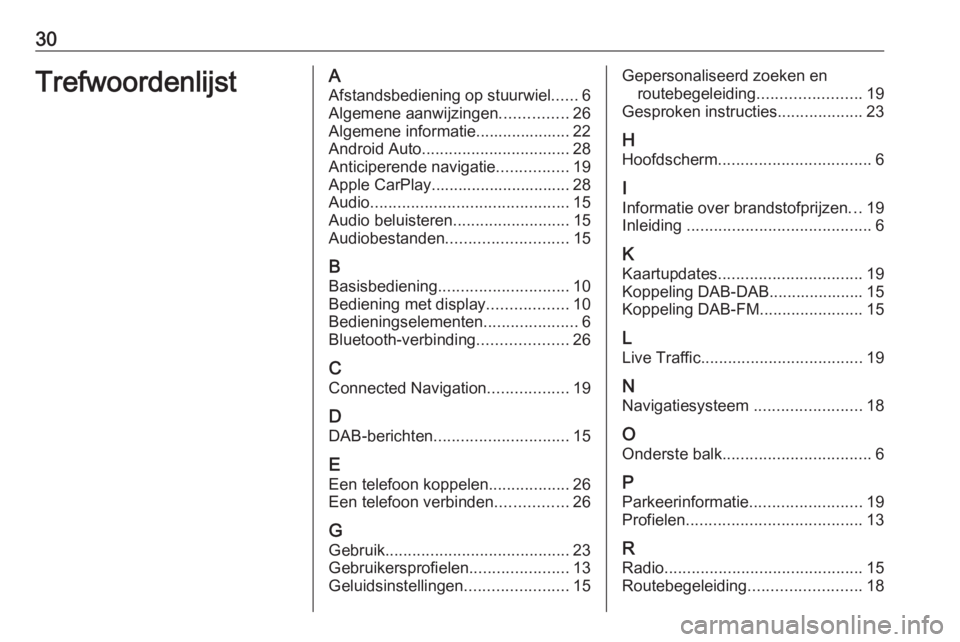
30TrefwoordenlijstAAfstandsbediening op stuurwiel ......6
Algemene aanwijzingen ...............26
Algemene informatie..................... 22
Android Auto ................................. 28
Anticiperende navigatie ................19
Apple CarPlay............................... 28
Audio ............................................ 15
Audio beluisteren ..........................15
Audiobestanden ........................... 15
B Basisbediening ............................. 10
Bediening met display ..................10
Bedieningselementen .....................6
Bluetooth-verbinding ....................26
C Connected Navigation ..................19
D DAB-berichten .............................. 15
E Een telefoon koppelen ..................26
Een telefoon verbinden ................26
G Gebruik ......................................... 23
Gebruikersprofielen ......................13
Geluidsinstellingen .......................15Gepersonaliseerd zoeken en
routebegeleiding .......................19
Gesproken instructies ...................23
H
Hoofdscherm .................................. 6
I
Informatie over brandstofprijzen ...19
Inleiding ......................................... 6
K
Kaartupdates ................................ 19
Koppeling DAB-DAB..................... 15
Koppeling DAB-FM .......................15
L Live Traffic .................................... 19
N Navigatiesysteem ........................18
O Onderste balk ................................. 6
P Parkeerinformatie .........................19
Profielen ....................................... 13
R Radio ............................................ 15
Routebegeleiding .........................18
Page 37 of 93

Inleiding371Info-Display / startscherm .....42
2 Beginmenu ............................ 42
Knoppen op het scherm
voor toegang tot:
Audio : audiofuncties
Gallery : afbeeldings- en
filmfuncties
Telefoon : mobiele-
telefoonfuncties
Weergave : telefoonweergave
of Nav : BringGo ®
app
Navigation : geïntegreerde
navigatie
Instellingen : systeeminstellingen
3 Tijd-, datum- en tempera‐
tuuraanduiding ......................46
4 w
Kort indrukken:
telefoonmenu openen ...........84of telefoonweergave‐
functie openen (indien
geactiveerd) .......................... 62
Lang indrukken:
spraakherkenning
activeren ............................... 80
5 e
Kort indrukken: naar de
volgende zender gaan
wanneer de radio actief is .....49
of naar het volgende
nummer gaan wanneer
externe apparaten actief
zijn ......................................... 58
Lang indrukken: omhoog
zoeken wanneer de radio
actief is .................................. 49
of snel vooruit als externe
apparaten actief zijn ..............58
6 )
Kort indrukken: Infotain‐
mentsysteem inschakelen
indien uitgeschakeld .............39
of systeem onderdrukken
indien ingeschakeld .............39Lang indrukken: Infotain‐
mentsysteem uitschakelen ...39
Draaien: volume
aanpassen ............................ 39
7 d
Kort indrukken: ga naar de vorige zender wanneer de
radio actief is ......................... 49
of ga naar het vorige
nummer wanneer externe
apparaten actief zijn ..............58
Lang indrukken: omlaag
zoeken wanneer de radio
actief is .................................. 49
of snel achteruit als
externe apparaten actief
zijn ......................................... 58
8 !
Kort indrukken: het
startscherm weergeven ......... 39
Lang indrukken: telefoon‐
weergavefunctie openen
(indien geactiveerd) ..............62
Page 65 of 93
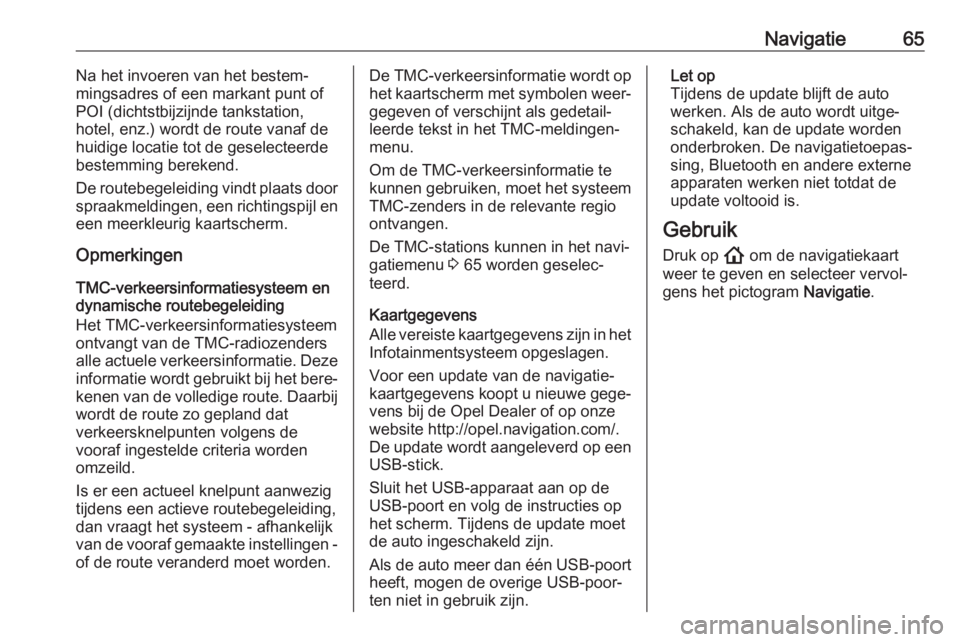
Navigatie65Na het invoeren van het bestem‐
mingsadres of een markant punt of
POI (dichtstbijzijnde tankstation,
hotel, enz.) wordt de route vanaf de
huidige locatie tot de geselecteerde
bestemming berekend.
De routebegeleiding vindt plaats door spraakmeldingen, een richtingspijl en
een meerkleurig kaartscherm.
Opmerkingen
TMC-verkeersinformatiesysteem en
dynamische routebegeleiding
Het TMC-verkeersinformatiesysteem
ontvangt van de TMC-radiozenders
alle actuele verkeersinformatie. Deze informatie wordt gebruikt bij het bere‐kenen van de volledige route. Daarbij
wordt de route zo gepland dat
verkeersknelpunten volgens de
vooraf ingestelde criteria worden
omzeild.
Is er een actueel knelpunt aanwezig
tijdens een actieve routebegeleiding,
dan vraagt het systeem - afhankelijk
van de vooraf gemaakte instellingen - of de route veranderd moet worden.De TMC-verkeersinformatie wordt op
het kaartscherm met symbolen weer‐ gegeven of verschijnt als gedetail‐
leerde tekst in het TMC-meldingen‐
menu.
Om de TMC-verkeersinformatie te
kunnen gebruiken, moet het systeem
TMC-zenders in de relevante regio
ontvangen.
De TMC-stations kunnen in het navi‐
gatiemenu 3 65 worden geselec‐
teerd.
Kaartgegevens
Alle vereiste kaartgegevens zijn in het
Infotainmentsysteem opgeslagen.
Voor een update van de navigatie‐
kaartgegevens koopt u nieuwe gege‐ vens bij de Opel Dealer of op onze
website http://opel.navigation.com/.
De update wordt aangeleverd op een
USB-stick.
Sluit het USB-apparaat aan op de
USB-poort en volg de instructies op
het scherm. Tijdens de update moet
de auto ingeschakeld zijn.
Als de auto meer dan één USB-poort heeft, mogen de overige USB-poor‐
ten niet in gebruik zijn.Let op
Tijdens de update blijft de auto
werken. Als de auto wordt uitge‐
schakeld, kan de update worden
onderbroken. De navigatietoepas‐
sing, Bluetooth en andere externe
apparaten werken niet totdat de
update voltooid is.
Gebruik
Druk op ! om de navigatiekaart
weer te geven en selecteer vervol‐
gens het pictogram Navigatie.